基础知识
本章节将重点介绍MapGIS工作空间中涉及到的基本概念,“文件”菜单、常用工具条、及地图文档与图层等的右键菜单的使用。
基本概念主要介绍在MapGIS中涉及到的相关术语,这些术语在使用手册的其他部分将会不断的出现;逻辑规则与地图、图层及其它们的状态相关。掌握逻辑规则能更好的帮助用户使用MapGIS 10平台。
基本概念
MapGIS 7系列及以上的版本,其数据的管理模式已经从单文件管理跃升为数据库管理模式。在编辑或处理MapGIS 7系列及以上的版本的数据前,需要将其数据库文件附加到GDBCatolog目录树上(详情请参考"地理数据库配置")。附加完成后,通过工作空间地图文档的方式加载,才能开始编辑。当然,平台也有部分分析处理功能支持直接调用数据库中的数据做分析,但是绝大部分的功能,尤其是编辑功能则要求必须将数据添加到工作空间视图中。对于MapGIS 6系列的数据,以及shapefile等文件数据,则可以直接添加到工作空间区域进行处理。
工作空间插件虽然包含了工作空间视图、地图显示视图、三维场景视图、属性视图,但其它的视图都以工作空间视图的内容为基点来展示。
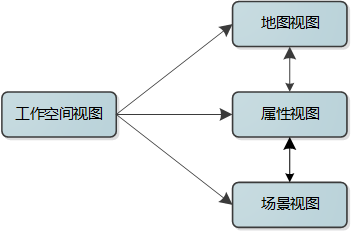
工作空间视图下的数据管理格式,通常以后缀为*.mapx、*.map、*.mpj的文件形式存在,我们称这些文件为“地图文档”。其存储的是数据的逻辑路径、数据组织方式、及数据相关样式属性等,并不存储数据本身。
提示:
一个地图文档下可以包含多个二维地图、多个三维场景和一个版面布局。
二维地图
二维地图下又包含了图层、地图样式和制图数据。地图文档名称节点右键菜单中选择“添加地图”功能项,用以创建新地图。双击地图名称节点,将打开或者切换到对应的地图显示视图中。
- 图层是一个独立的数据存储单元,包括简单要素类、注记类、地图集、栅格数据、影像文件,以及.shp、.wt、.wl、.wp等矢量文件数据。这些图层文件都可以通过“添加图层”的方式添加到二维地图中。在地图文档中,添加图层,只存储图层的逻辑路径,并不存储数据本身。
- 地图样式,指地图的表现形式,包含图层样式(参照系、显示比率、动态注记、专题图、自绘显示、常规显示等)、地图旋转、系统库等信息。这些信息可以被重复使用。对于同类型专题地图和数据的用户,使得他们可快捷方便地共享其地图配图参数,以降低配图复杂度,提高工作效率。
- 制图数据,是存储在地图文档中的点、线、区以及文本。制图数据和地理要素在屏幕中的显示类似,但在行为和存储方法上属于不同的实体。地理要素存储在地理数据库要素类或者.wt/.wp/.wl等文件中,具有属性,可以进行各类分析处理。而制图数据仅用于辅助显示,不参与任何查询、处理、分析操作。
三维场景
场景用于管理三维视图中展示的数据。地图文档名称节点右键菜单中选择“添加场景”功能项,用以创建三维场景。双击场景名称节点,将打开或者切换到对应的三维显示视图中。
场景除了支持添加三维模型、地形层、简单要素类、注记类等数据外,还支持加载服务图层,并可以关联地图数据。场景名称的右键菜单中,通过“添加图层”功能项添加数据。
版面布局
版面布局用于对地图进行排版,可以包含地图文档下所有的地图的排版。在版面视图中可以布局地图元素,可以进行地图设计。地图文档名称节点右键菜单中选择“预览版面”功能项,将打开版面布局视图。版面布局包含了版面、地图数据框、整饰元素。更多详情请参考“版面布局”章节。
- 版面定义了输出时数据的范围,只有在该范围内的数据才能够被输出。
- 地图数据框定义了地图数据的显示区域。显示区域所能表达的地图范围将受到地图比例尺以及数据框大小的影响。
- 整饰元素,一些元素与地图数据相关,此类元素包括指北针、比例尺、统计图、图例和图框;而另一些可能没有直接的关联,例如标题、线条、墙纸、图片、表格等。
状态显示
在工作空间中,各个图层在不同工作状态,有不同的显示方式,你可以用鼠标左键单击文档树中的图标,以改变图层的状态,或在相应层的右键菜单中,进行其状态的修改。
在各工作状态下的显示状态(文档树中图层旁边的矩形框):
:矩形框内打勾,表示图层可见,但是不可编辑。前者蓝色图标表示当前显示比例尺在图层的显示比例尺范围内;后者粉红色背景图标表示当前显示比例尺超出了图层显示比例尺范围。
:矩形框内为空,表示图层不可见。前者蓝色图标表示当前显示比例尺在图层的显示比例尺范围内;后者粉红色背景图标表示当前显示比例尺超出了图层显示比例尺范围。
:矩形框上有笔头,表示图层可编辑,矢量数据的编辑状态可执行删除、选择、修改图元参数/属性等操作。前者蓝色图标表示当前显示比例尺在图层的显示比例尺范围内;后者粉红色背景图标表示当前显示比例尺超出了图层显示比例尺范围。
:表示当前编辑图层,只有当前编辑矢量图层可进行输入操作。前者蓝色图标表示当前显示比例尺在图层的显示比例尺范围内;后者粉红色背景图标表示当前显示比例尺超出了图层显示比例尺范围。
提示:
一个地图文档中可有多个图层处于可见/不可见/编辑状态,但一个数据类型只能有一个图层处于当前编辑状态。
图层显示
不同类型的图层在文档管理视图中的图标也不相同:
:组图层,具体操作请参考“使用组图层”章节
:点简单要素图层,具体操作请参考“简单要素类与注记类”章节
:线简单要素图层,具体操作请参考“简单要素类与注记类”章节
:区简单要素图层,具体操作请参考“简单要素类与注记类”章节
:注记图层,具体操作请参考“简单要素类与注记类”章节
:三维面简单要素类图层,具体操作请参考“三维场景-场景图层-一般图层”章节
:三维体简单要素类图层,具体操作请参考“三维场景-场景图层-一般图层”章节
:栅格数据集,具体操作请参考“栅格数据集”章节
:栅格目录,具体操作请参考“栅格目录”章节
:镶嵌数据集,具体操作请参考“镶嵌数据集”章节
:服务图层,具体操作请参考“使用服务图层”章节
:对象类图层,具体操作请参考“对象类”章节
:地图集,具体操作请参考“地图集”章节
:网络类,具体操作请参考“网络类”章节
二维矢量地图符号化
在使用二维矢量点、线、区、注记描述真实世界中地理信息时,为了让矢量数据显示效果更真实,会对矢量数据进行符号化显示,让用户可一眼识别其对应的真实世界地物。
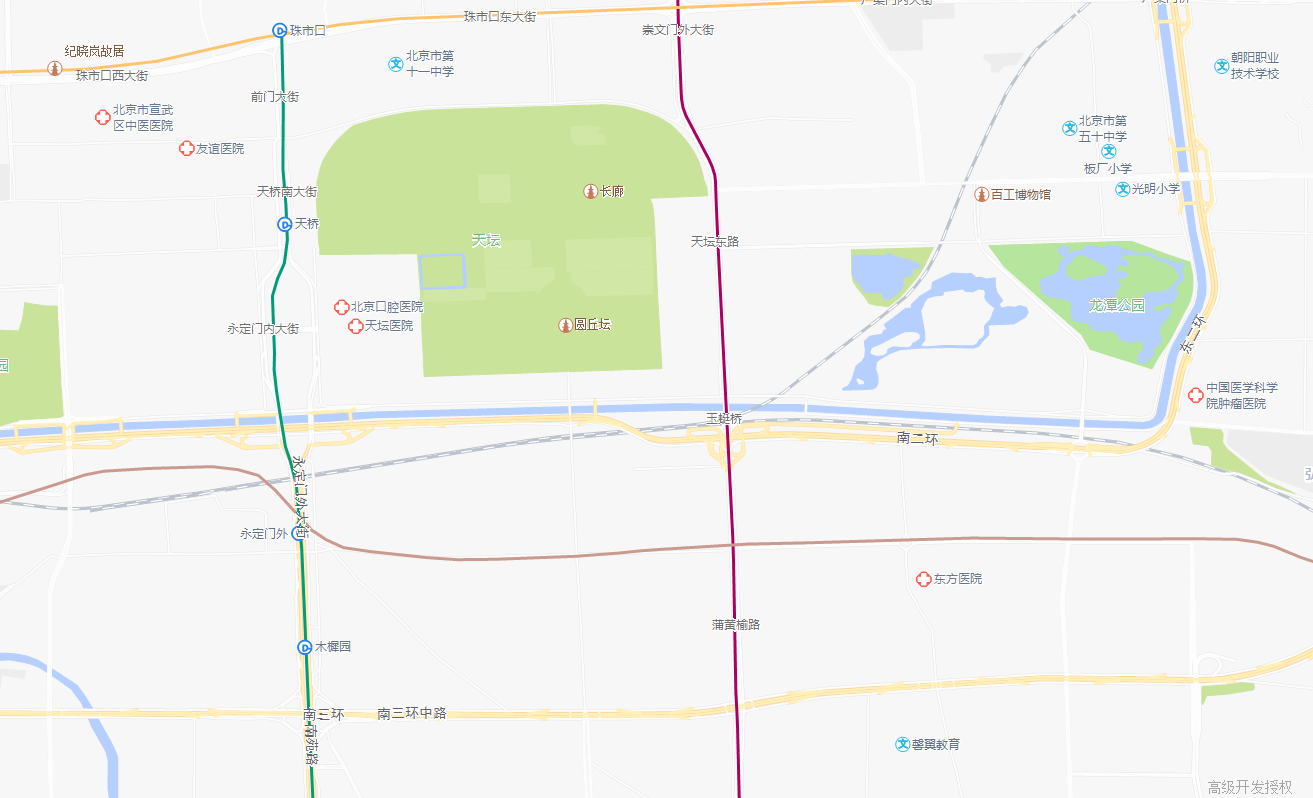
MapGIS中对矢量数据进行符号化,主要有两种方式:“嵌入式”和“专题图”。
- “嵌入式”符号化是将符号化时使用图形样式、颜色、大小等信息写入到矢量数据中,下次加载这个矢量数据时,依然可以保留符号化效果;
- “专题图”符号化则是通过配置各种专题图样式来改变显示效果,专题图只能保存在地图文档(*.mapx)中,只有打开地图文档(*.mapx)时,才会继承专题图信息。若用户在一个新地图中打开矢量数据,不会保留专题图信息。
MapGIS默认采用“嵌入式”符号化方式显示矢量数据,当存在“专题图”时,优先采用"专题图"方式符号化矢量数据。
(一)“嵌入式”符号化
MapGIS矢量数据存储时,会记录一个系统库Guid信息,可在"矢量图层属性"中查看关联的系统库信息。同时,矢量数据中每个图元包括几何信息、属性表信息和图形参数三部分内容。在地图中添加矢量数据时,默认采用“嵌入式”方式进行符号化显示,即通过“系统库”+“图形参数”方式确定最终显示效果。
提示:
系统库是“图形参数”符号化方式的基础,在地图迁移过程中,必须同步迁移其对应的系统库。具体的系统的组织结构可参考“系统库管理”章节。
以矢量点为例,“嵌入式”符号化模式的逻辑表结构如下所示,每个图元的图形参数信息中只记录的子图和颜色的序号,具体样式信息存储在对应Guid的系统库中。
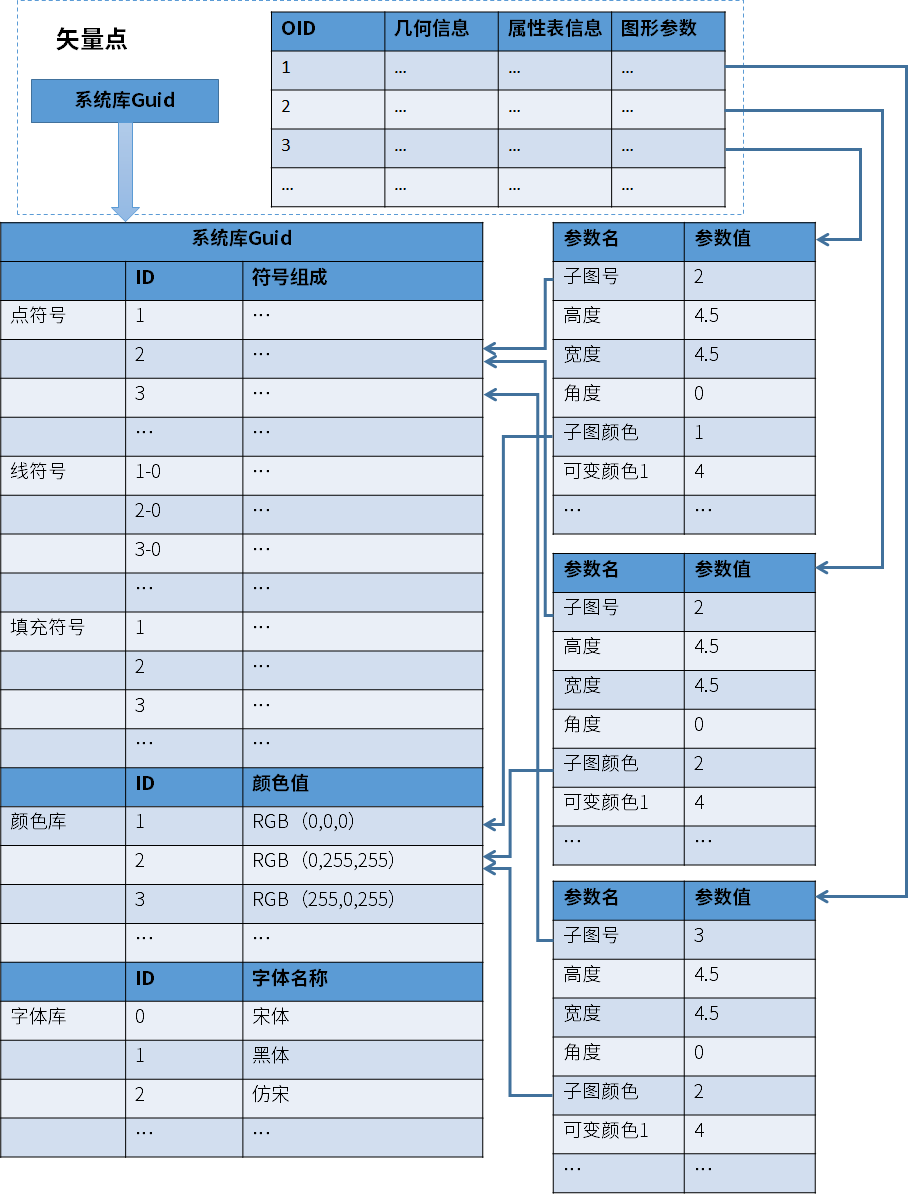
以下图“点”图层为例,其对应的系统库为“MapGIS”,“图形参数”中符号为30,子图颜色为6。即表示点显示时,采用“MapGIS”系统库中的第30个点符号样式,颜色为第6个颜色。查看系统库可发现30号符号为五角星,6号颜色为红色,所以显示为红色五角星。
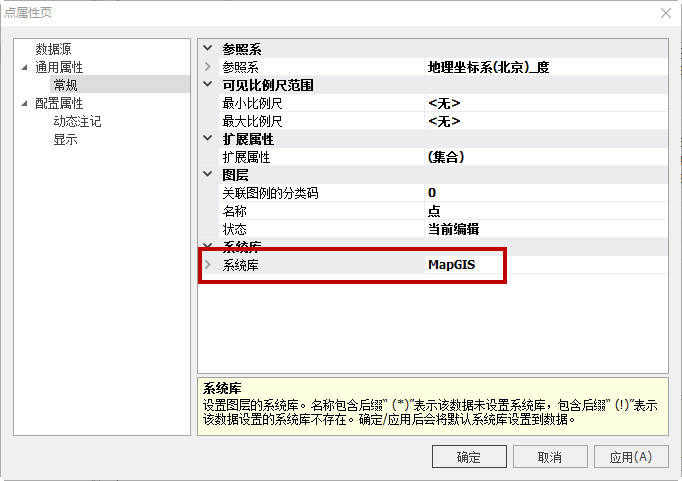
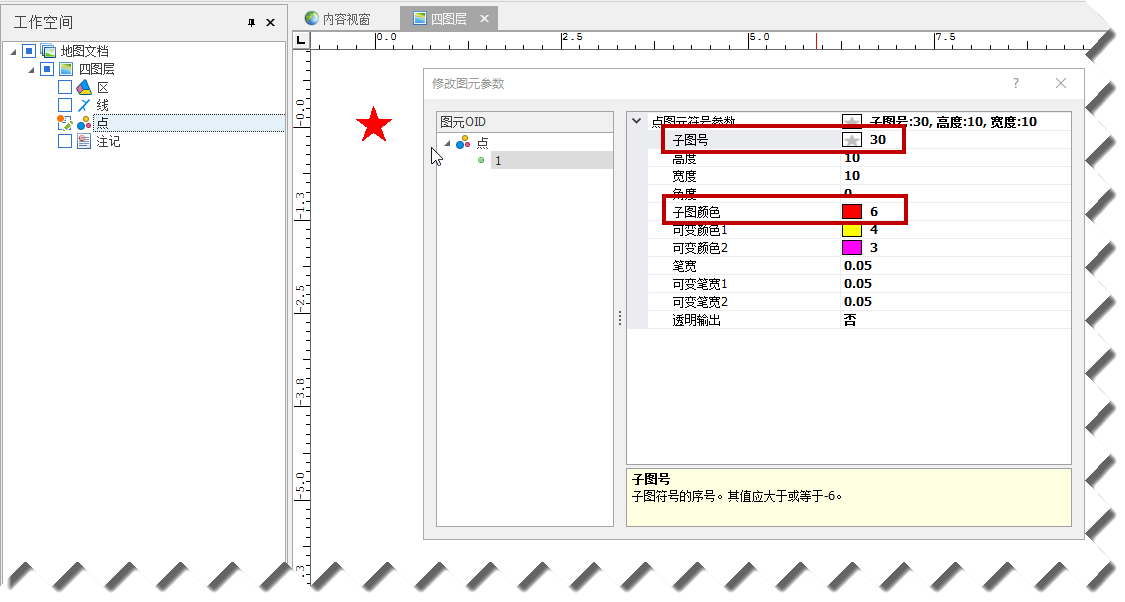
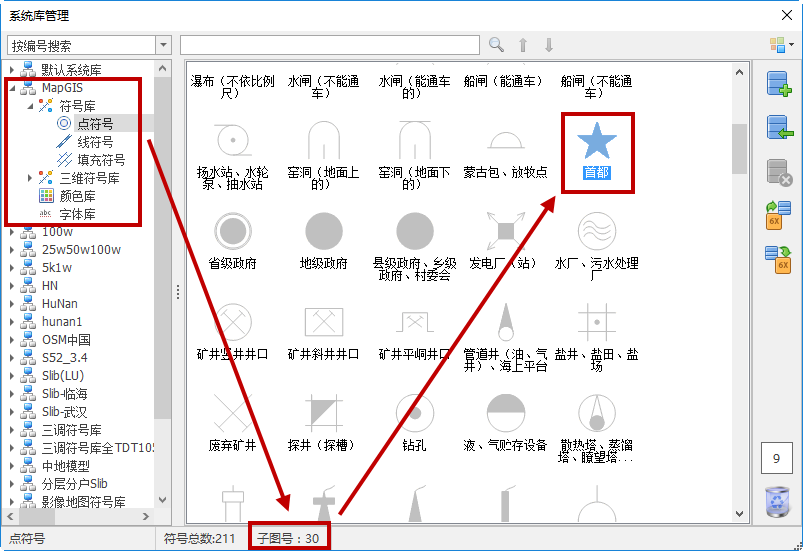
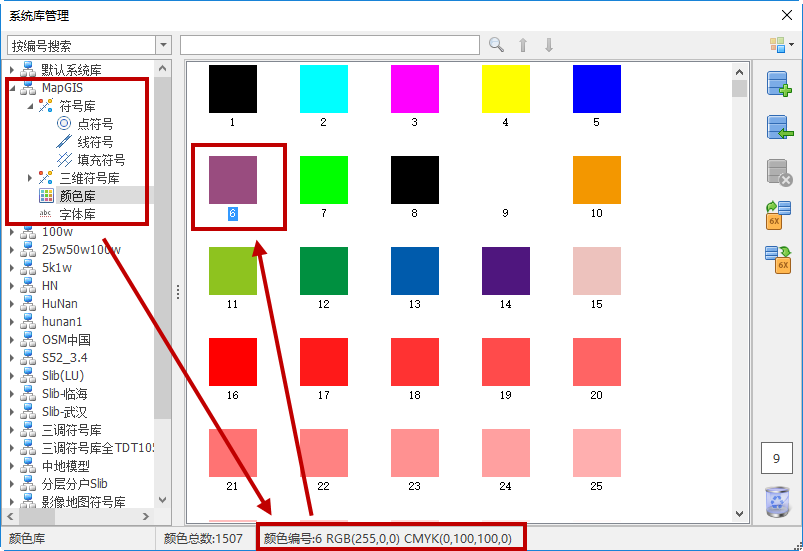
(二)“专题图”符号化
在二维地图中添加矢量点、线、区、注记图层时,可创建专题图,如单值专题图、分类专题图、统一专题图等,从而改变矢量数据的符号化显示效果。
根据专题图符号化的体系,可分为“传统专题图”和“非传统专题图”。
(a)传统专题图
MapGIS传统专题图符号化原理与“嵌入式”符号化原理一致,采用“系统库”+“图形参数”方式进行符号化。此处就不再重复说明。
(b)非传统专题图
“非传统专题图”是MapGIS为兼容其他GIS软件符号化效果而制定的新符号化规则,不必依赖MapGIS传统系统库,可以更好兼容web前端符号化效果。具体各专题图的设置方法可参考“矢量专题图”章节。
“非传统专题图”模式下对矢量数据进行符号化显示时,具有如下特性:
- 符号形态的构建模式更为丰富,可采用系统内置符号绘制规则、ttf字体样式或MapGIS系统库,真正支持“多系统”。
- “颜色”直接输入RGB/MYMK/HSV/HSL值,“字体”直接选择系统可支持的字体样式,不再依赖MapGIS系统库,真正实现“所见即所得”。
